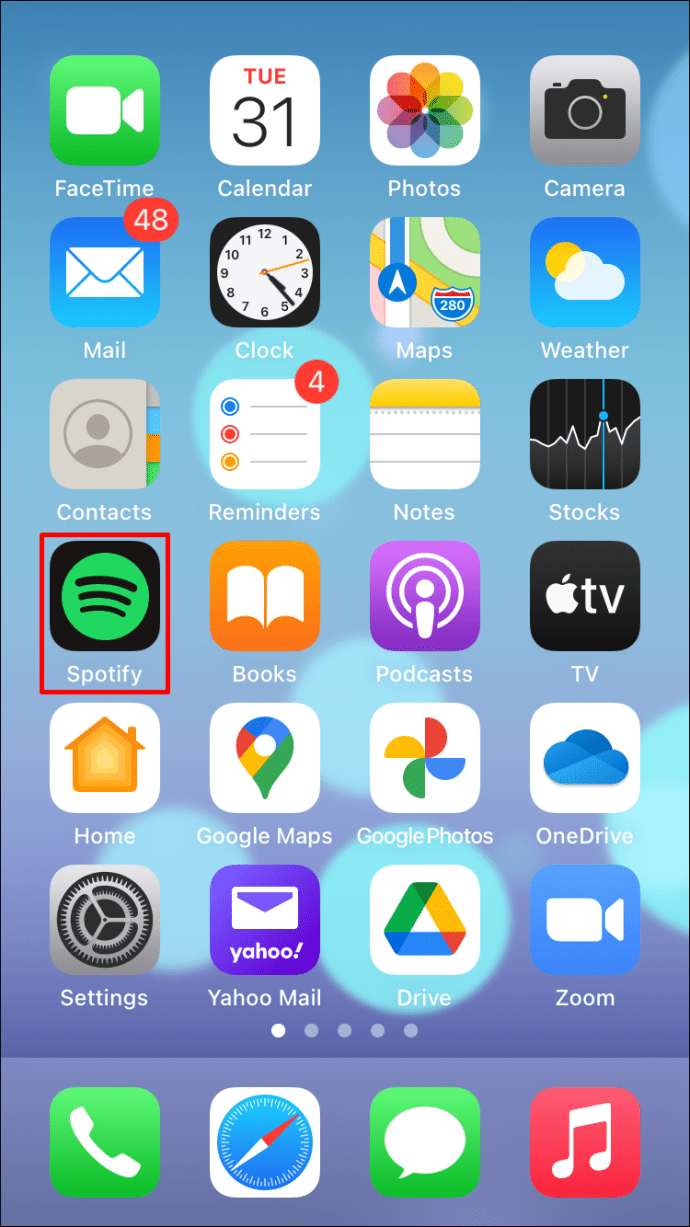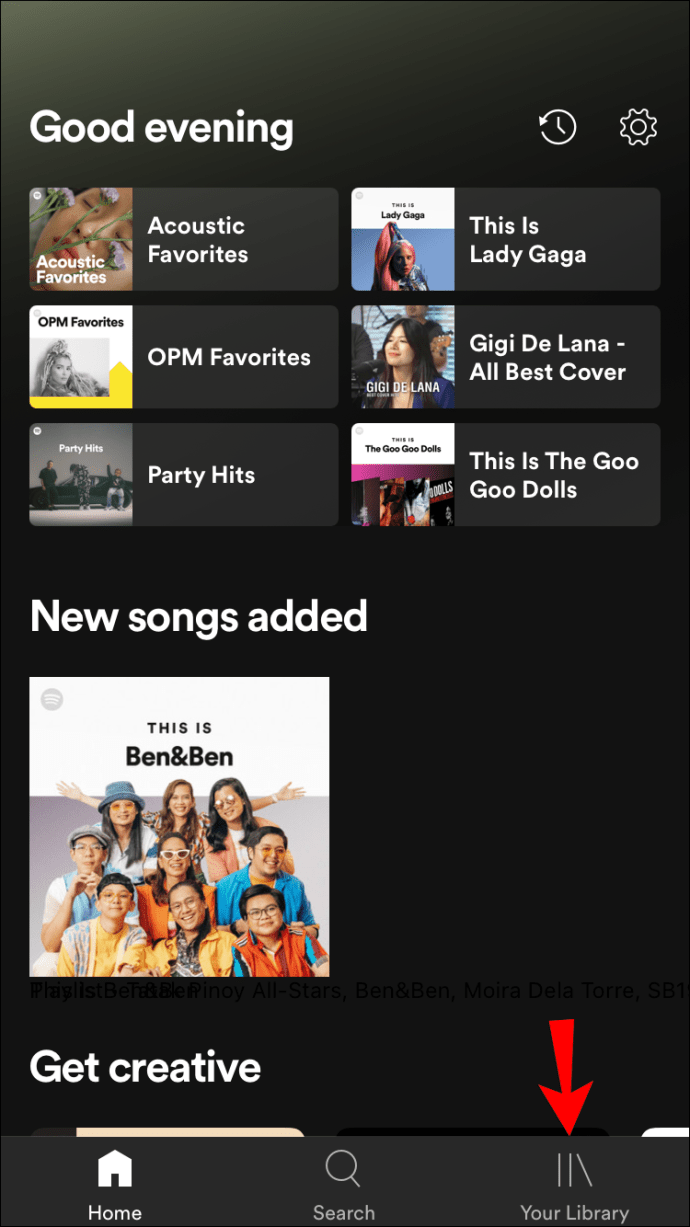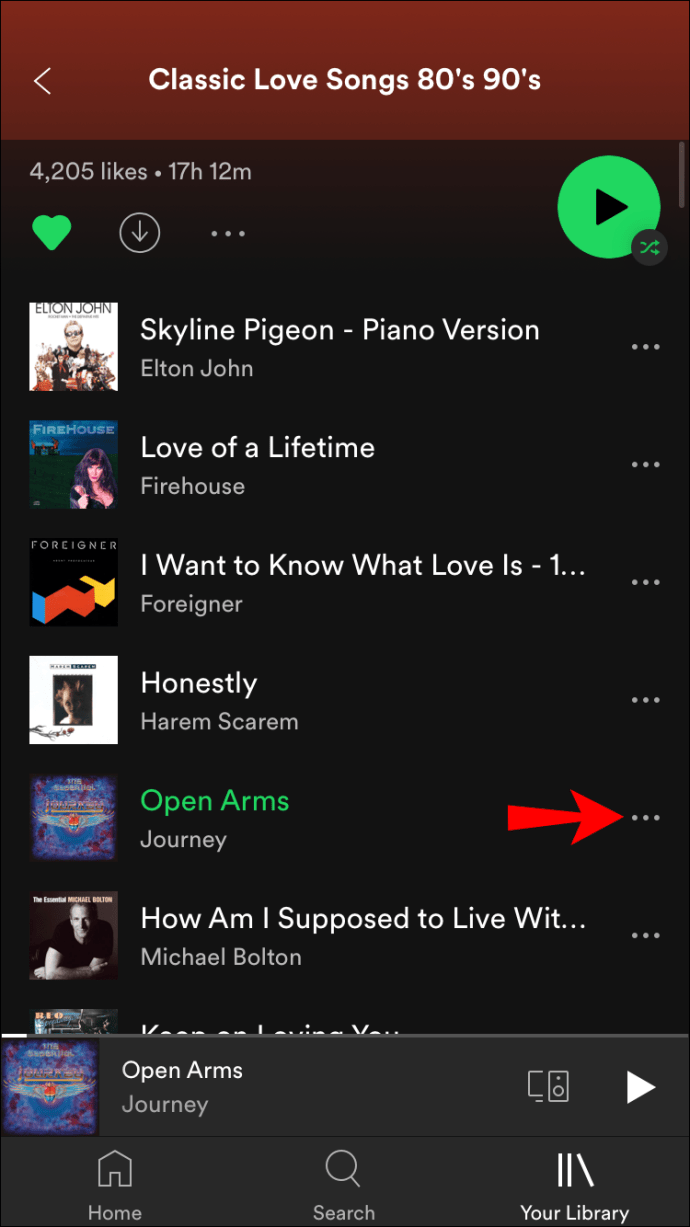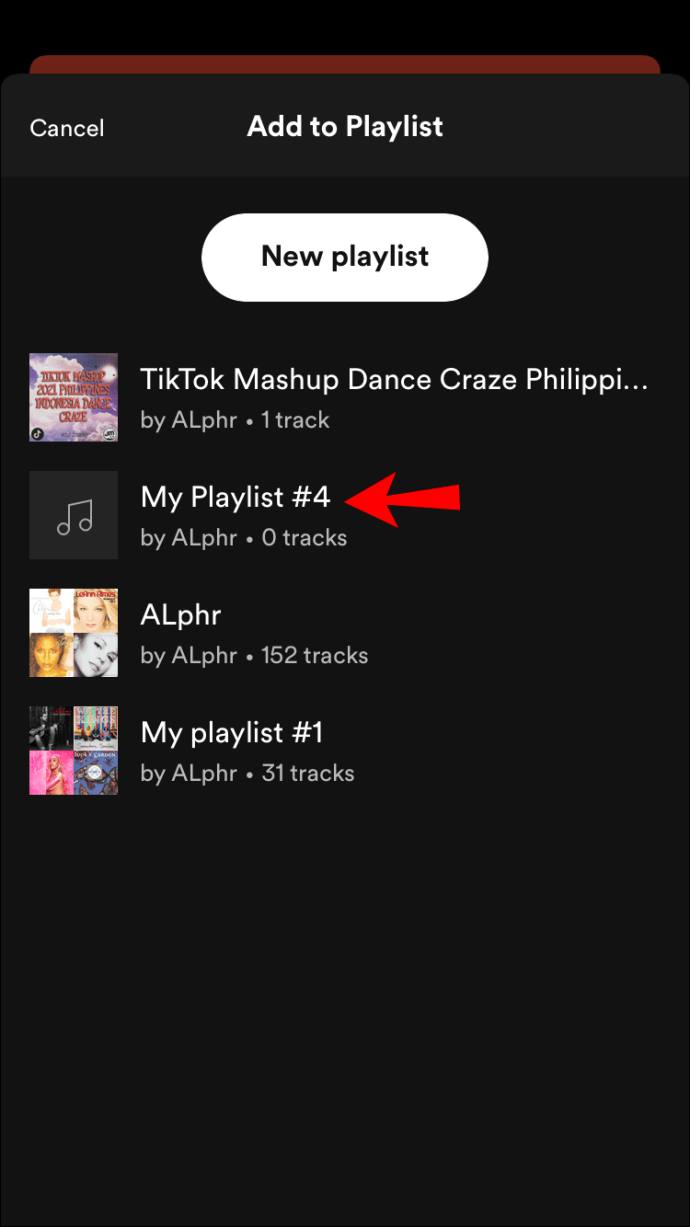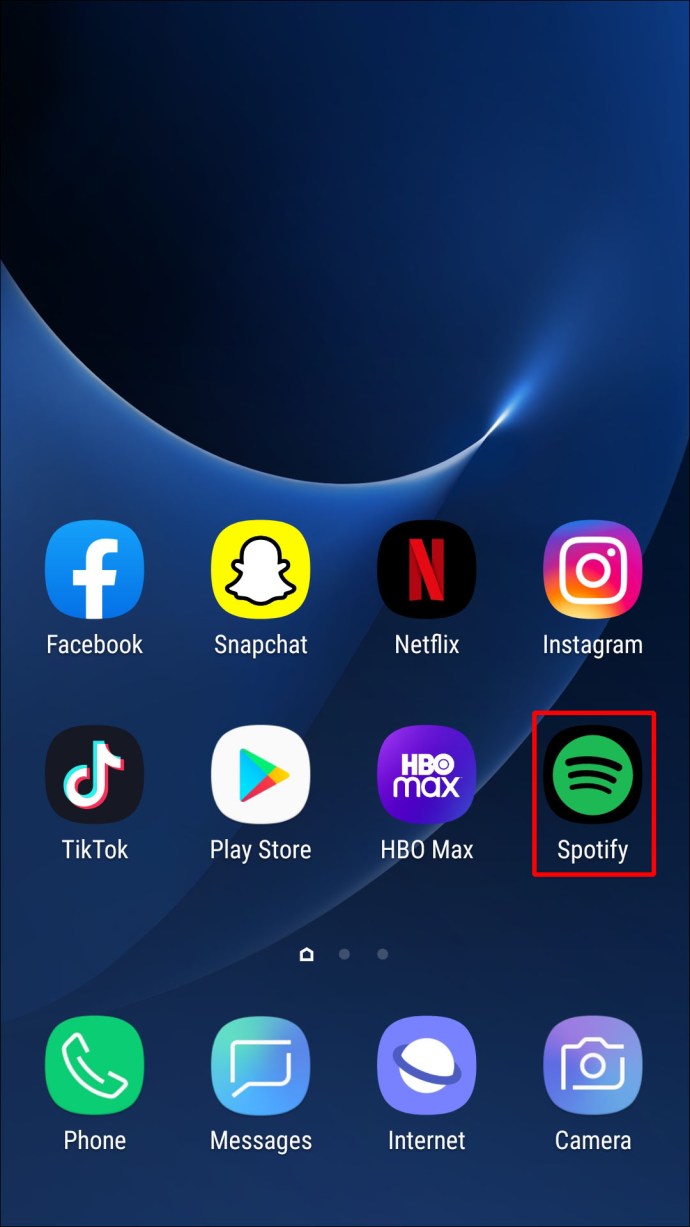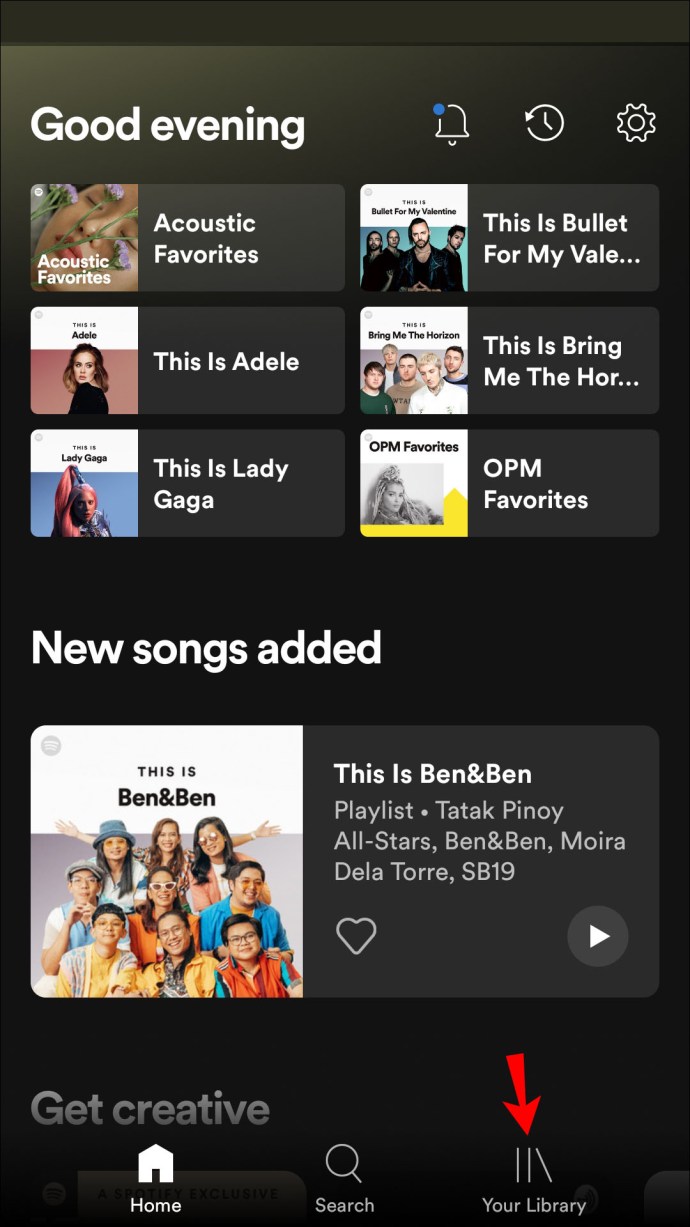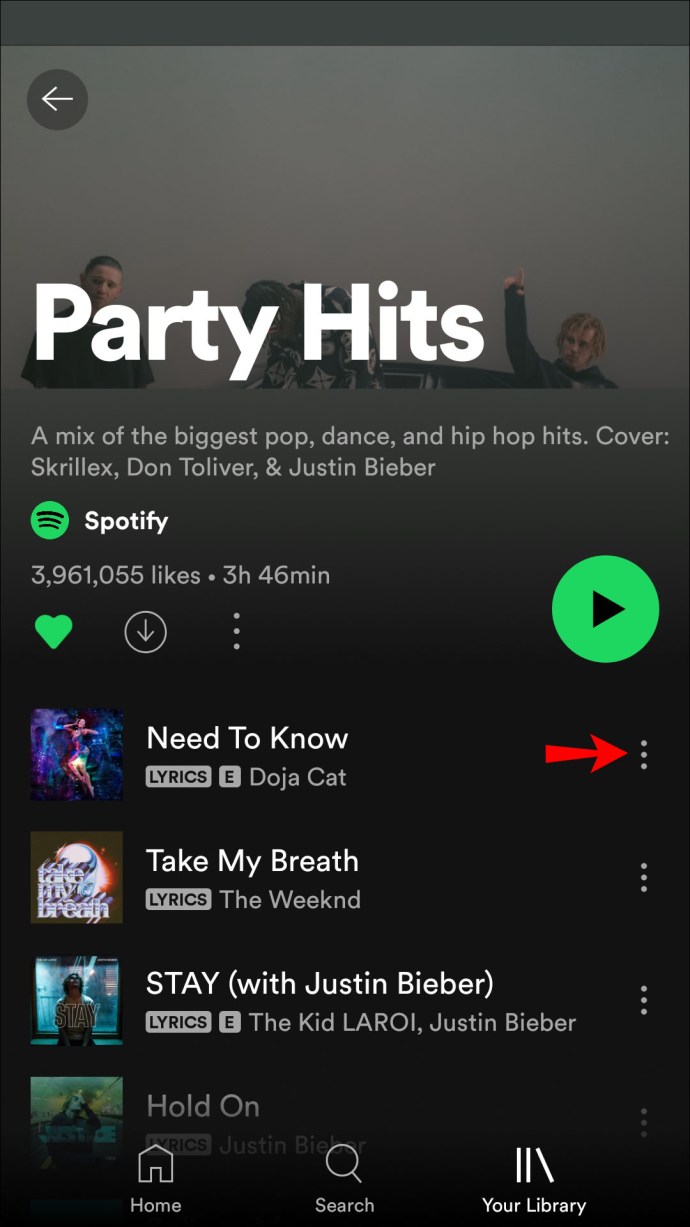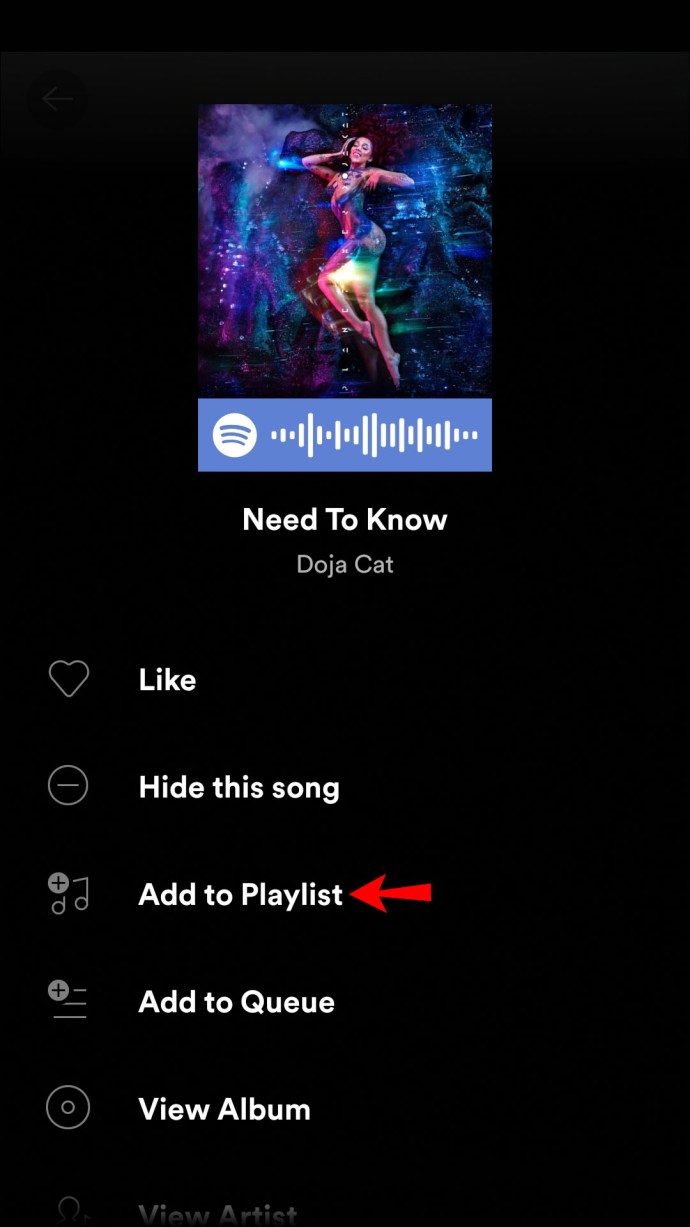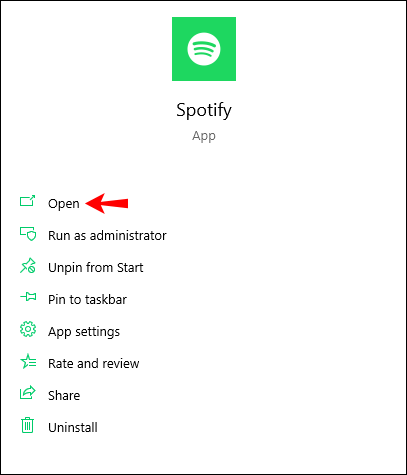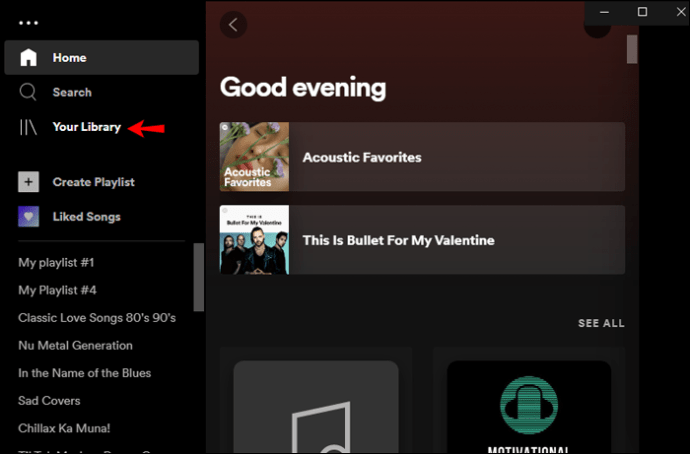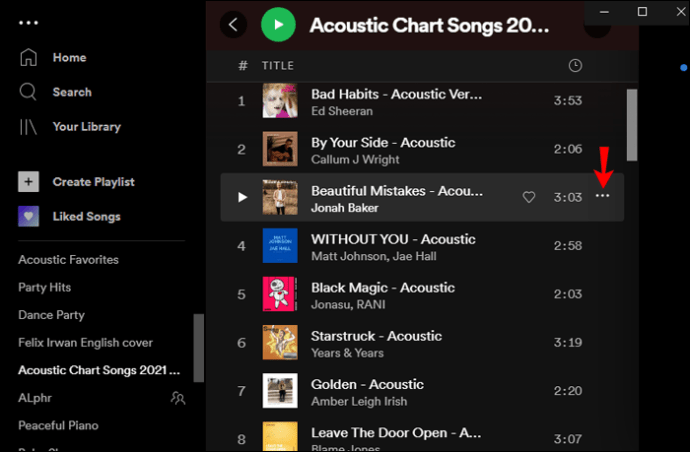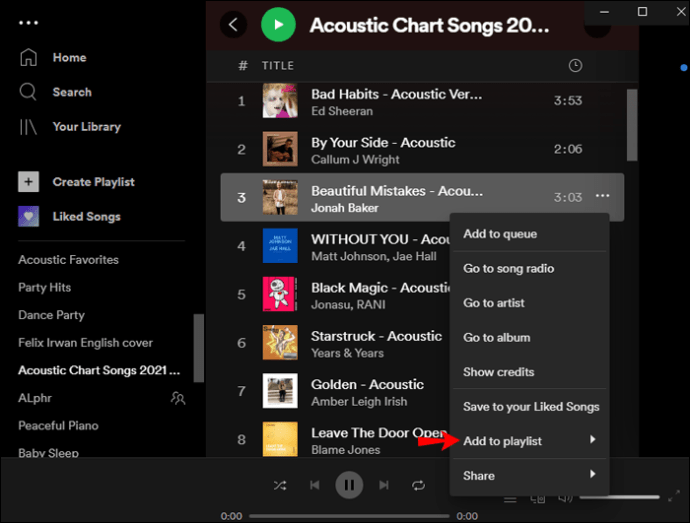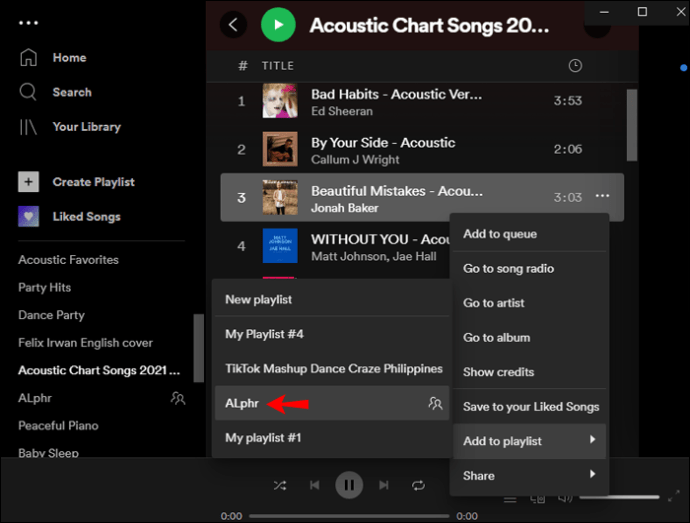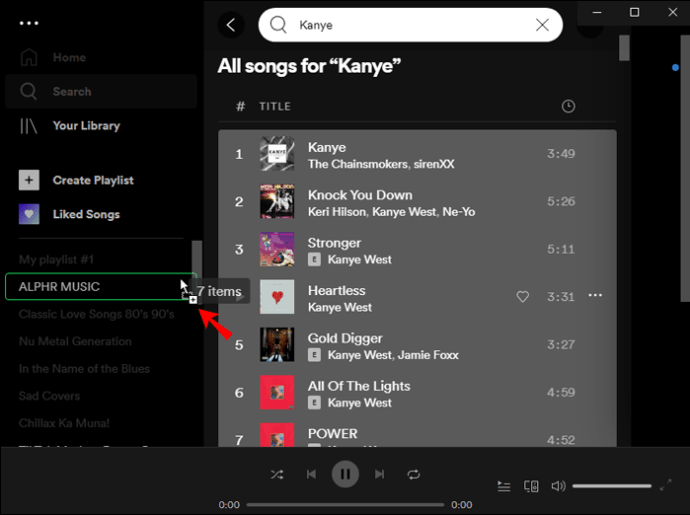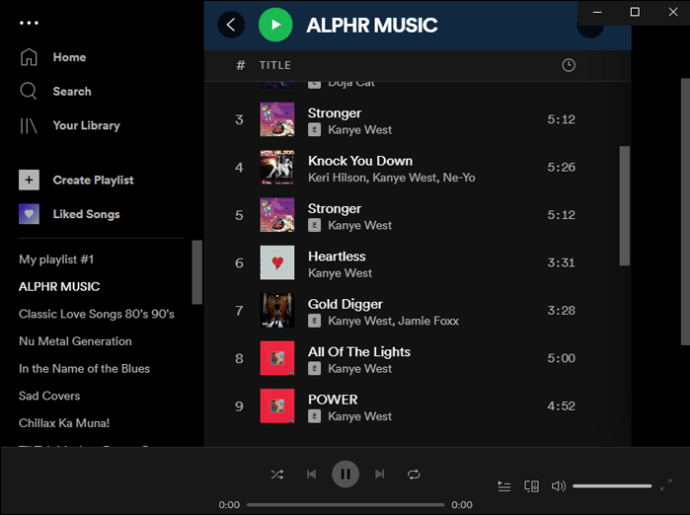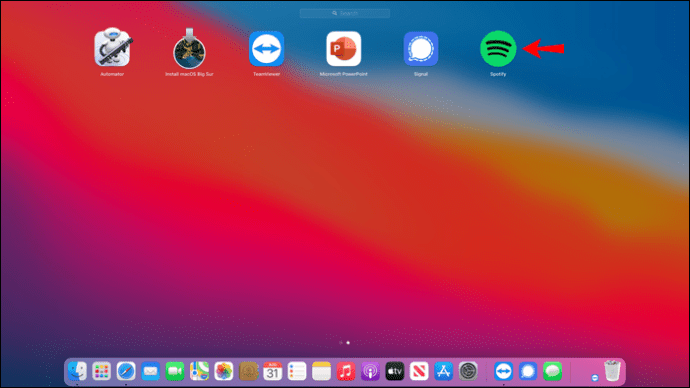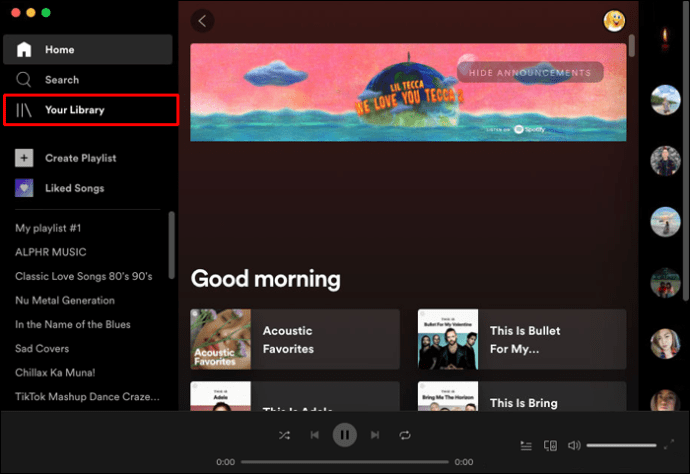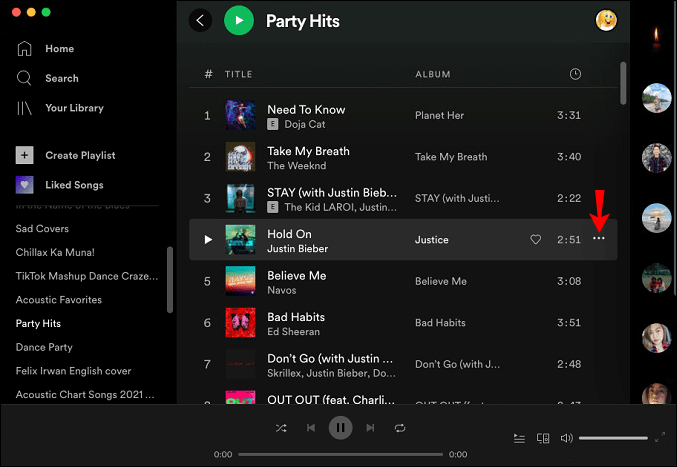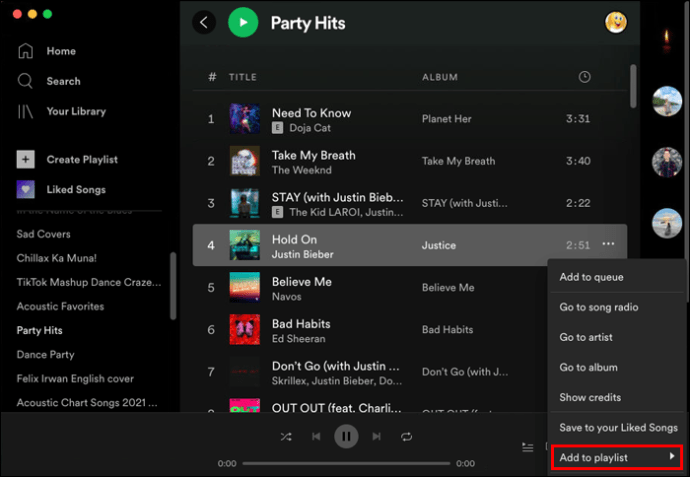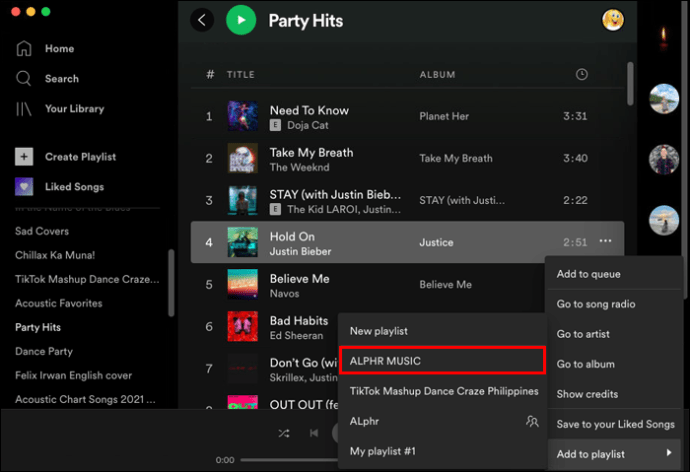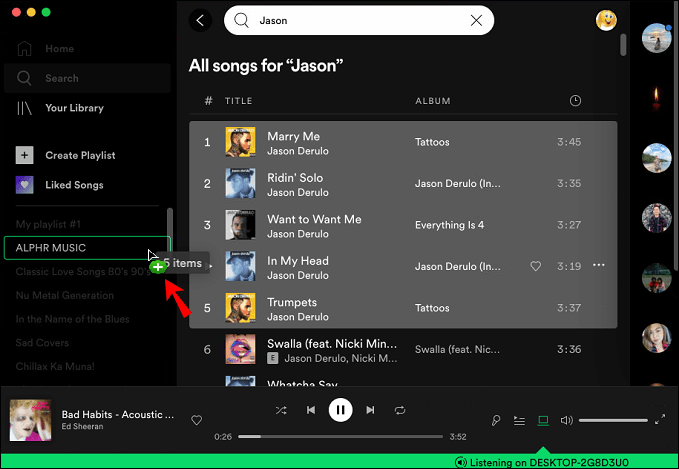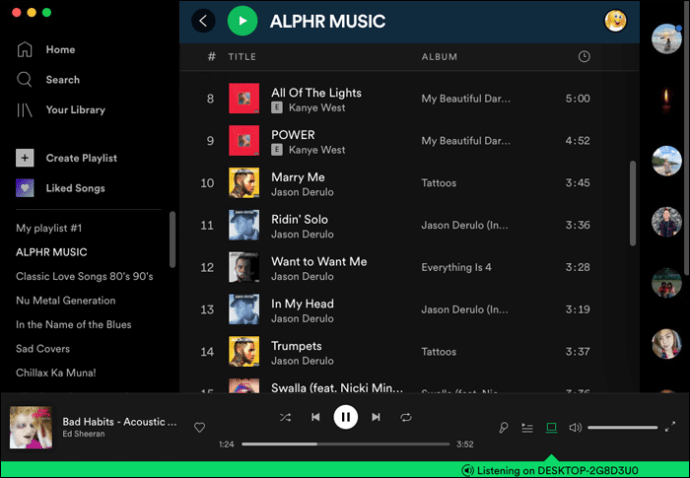Le fournisseur de services de streaming et de médias Spotify vous donne accès à un large catalogue de chansons, de vidéos et de podcasts. Si vous préférez écouter une sélection spécifique de vos morceaux préférés, vous pouvez créer une liste de lecture.

Les listes de lecture Spotify n'ont aucune limite quant au nombre de chansons ou de podcasts que vous pouvez y ajouter. Lisez la suite pour savoir comment ajouter des chansons ou des épisodes de podcast à une liste de lecture.
Nous vous montrerons comment procéder à l'aide de divers appareils. De plus, vous découvrirez comment partager vos chefs-d'œuvre de playlist et d'autres conseils utiles sur les playlists.
Comment ajouter à une liste de lecture Spotify sur un iPhone
Pour ajouter des chansons ou des podcasts à votre liste de lecture via votre appareil iOS :
- Ouvrez l'application Spotify.
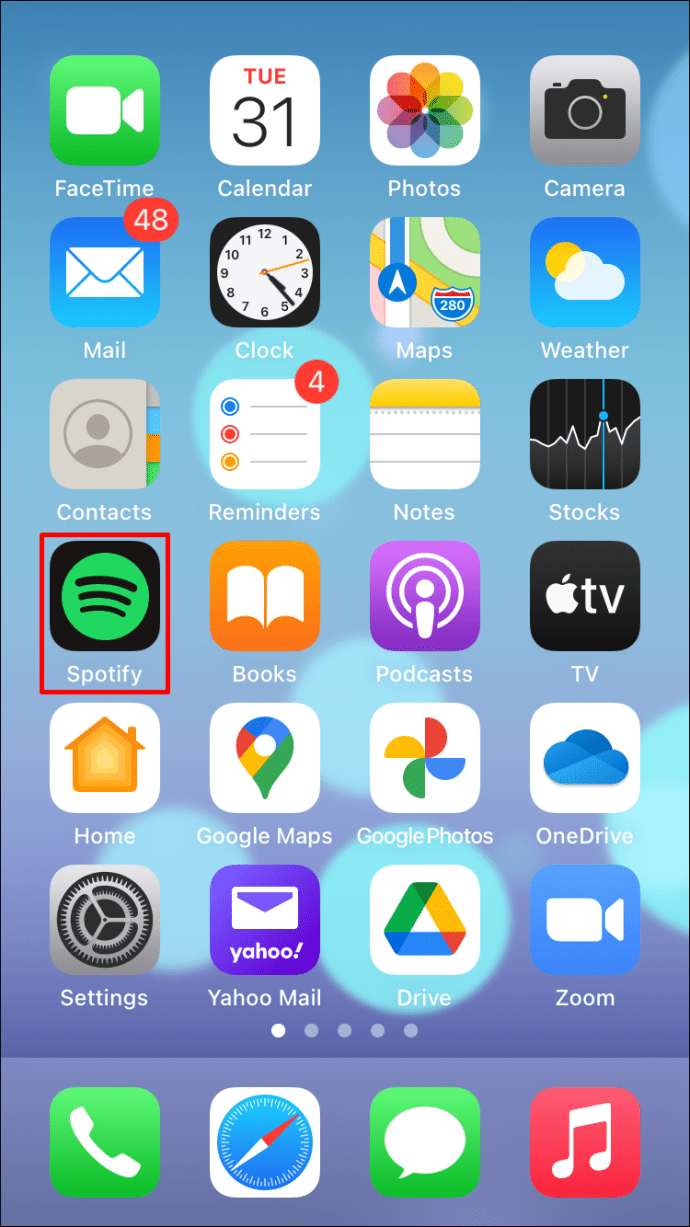
- Parcourez « Votre bibliothèque » ou saisissez une recherche pour la chanson, l'artiste, l'album ou le podcast que vous souhaitez ajouter.
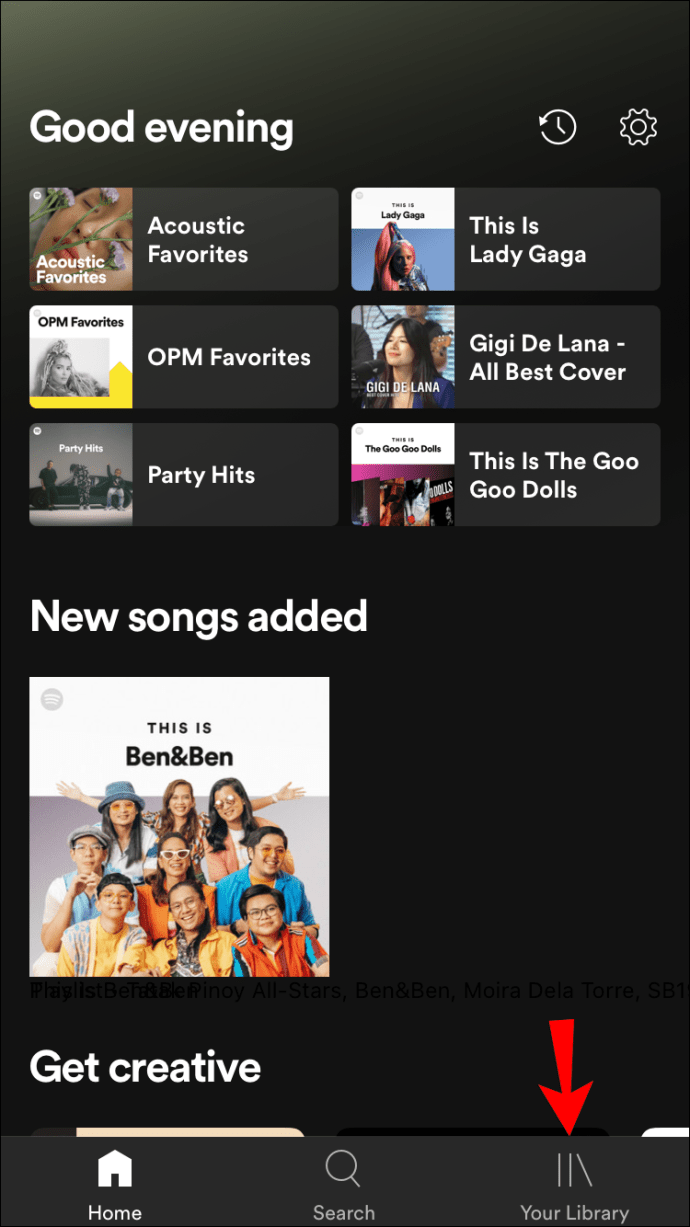
- Une fois que vous l'avez trouvé, appuyez sur l'icône en trois points à droite de son nom.
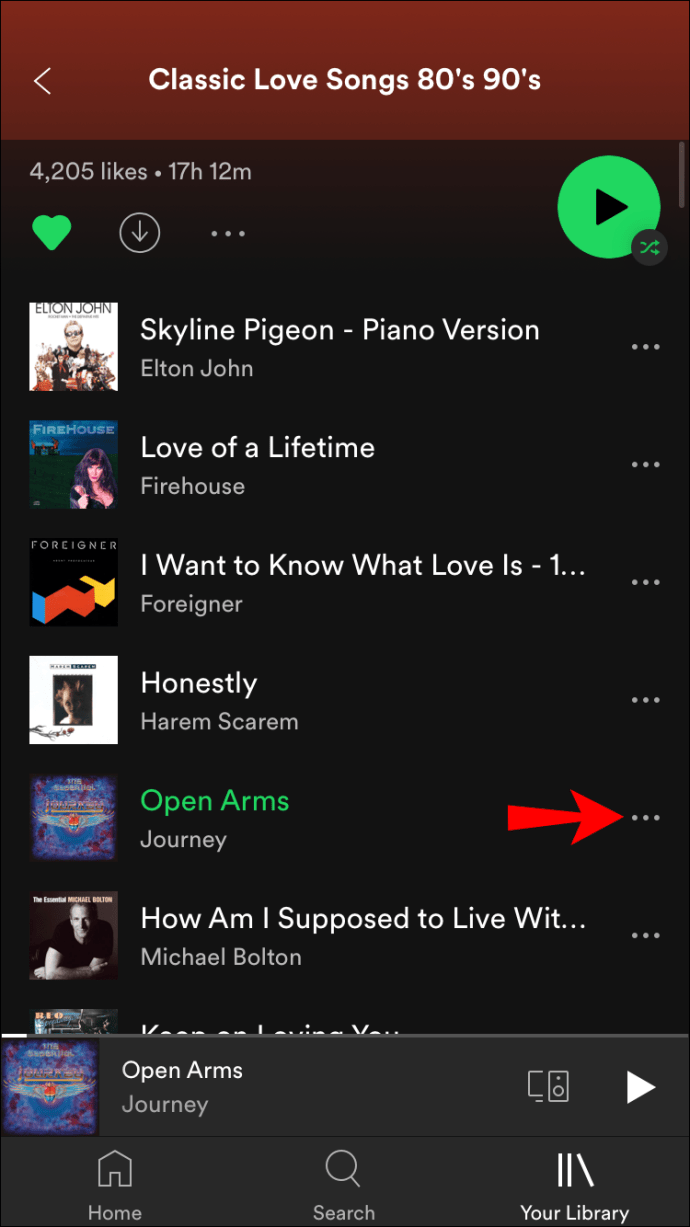
- Appuyez sur "Ajouter à la liste de lecture".

- Un nouvel écran devrait apparaître vous invitant à sélectionner une liste de lecture. Choisissez-en une existante ou créez une nouvelle liste de lecture.
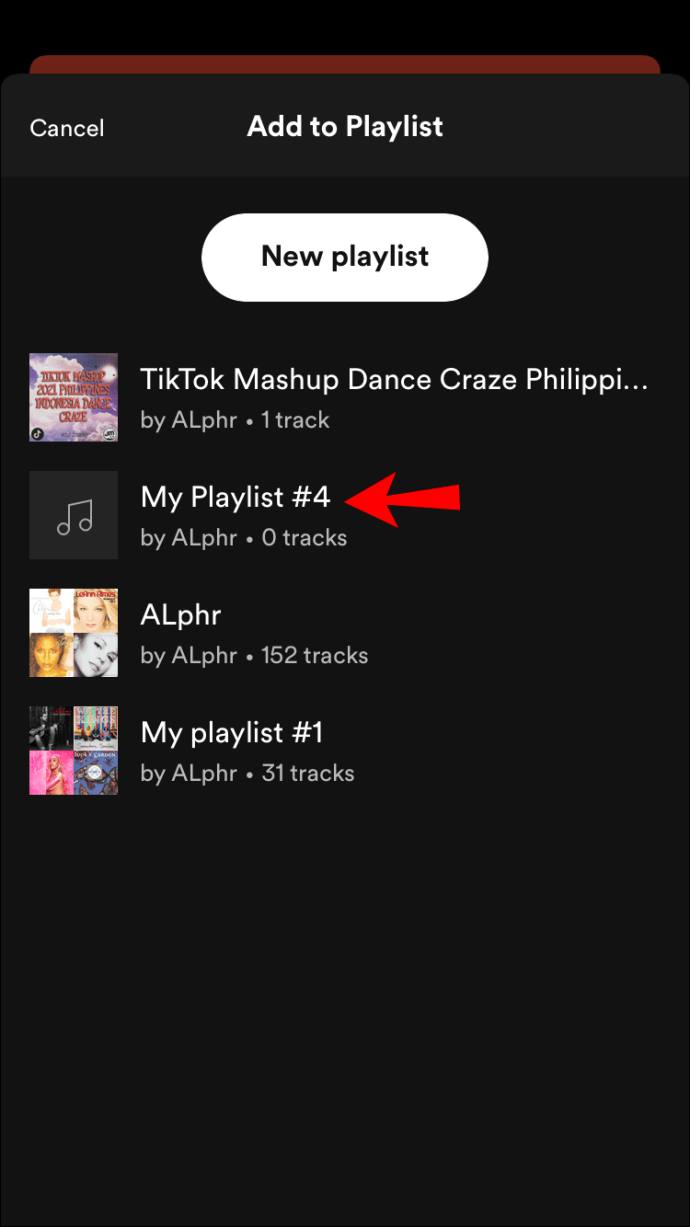
- Sélectionnez une liste de lecture pour votre chanson ou podcast à ajouter et elle sera immédiatement disponible à partir de cette liste de lecture.
Comment ajouter à une liste de lecture Spotify sur un Android
Pour ajouter des chansons ou des podcasts à votre liste de lecture à l'aide de votre appareil Android :
- Lancez l'application Spotify.
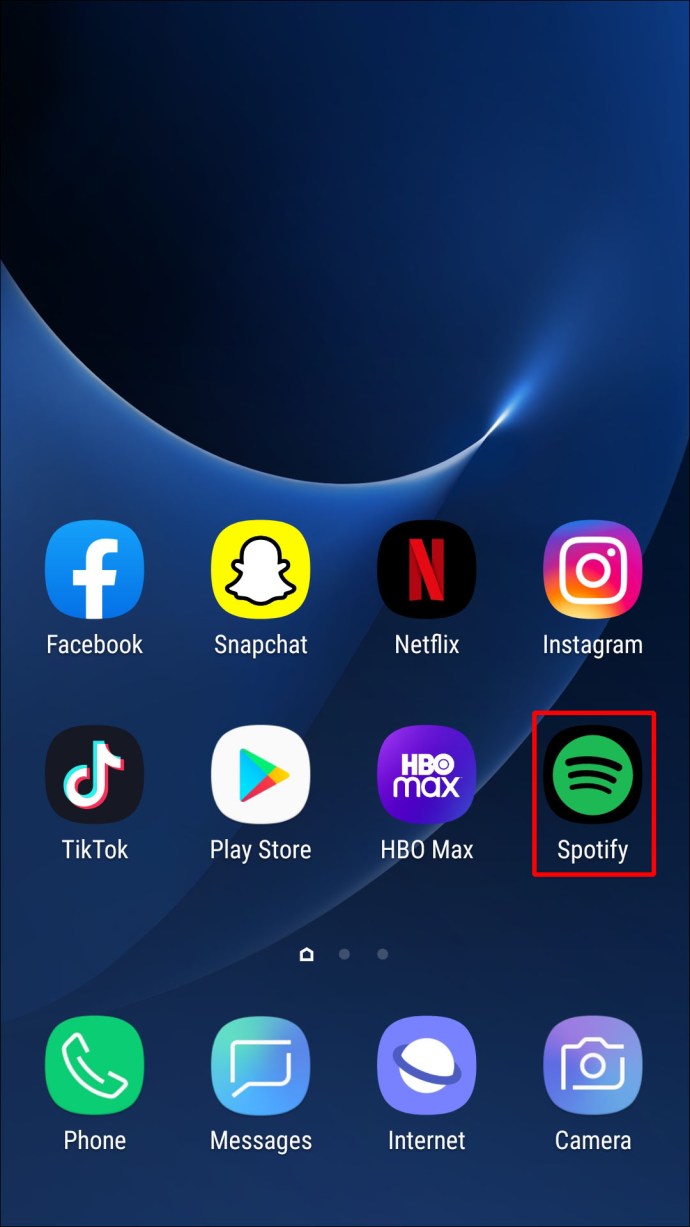
- Parcourez « Votre bibliothèque » ou saisissez une recherche pour la chanson, l'artiste, l'album ou le podcast que vous souhaitez ajouter.
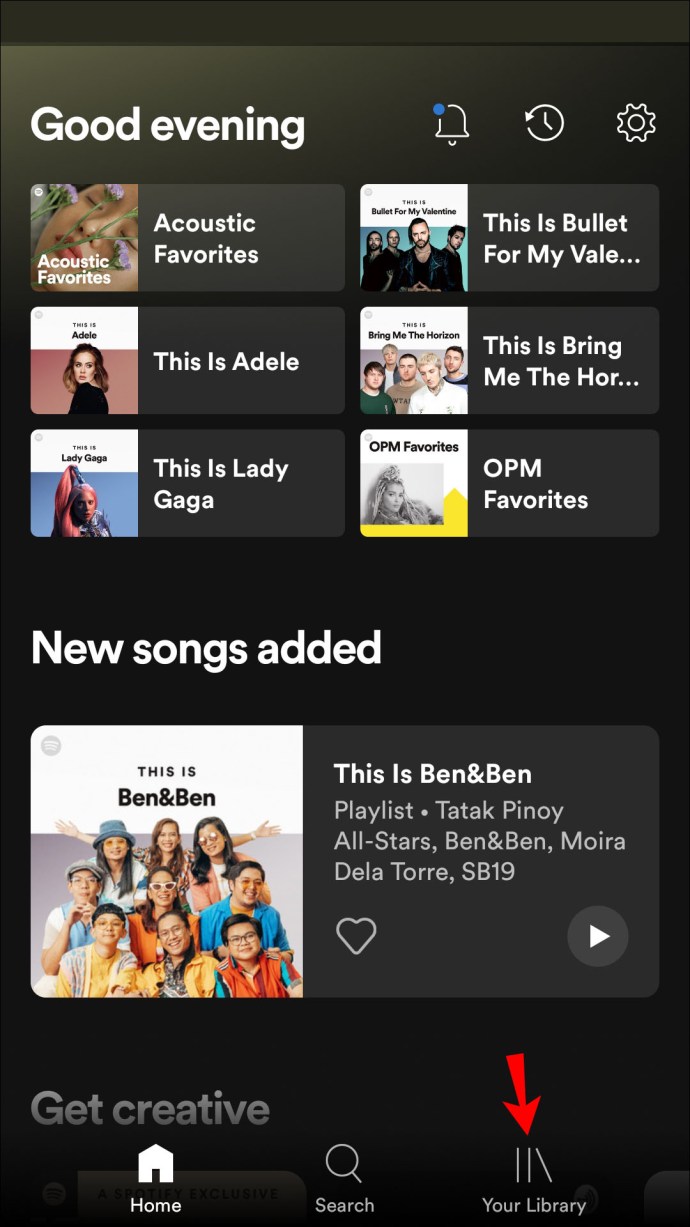
- Lorsque vous l'avez trouvé, appuyez sur l'icône à trois points à droite de son nom.
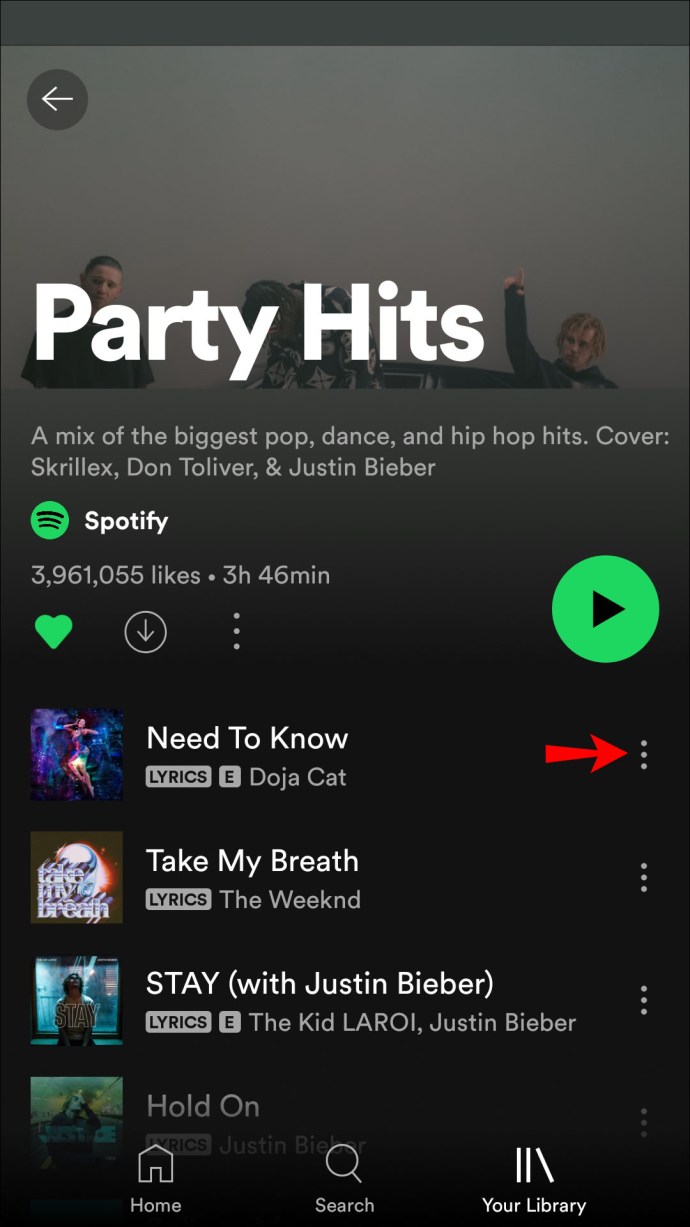
- Choisissez "Ajouter à la liste de lecture".
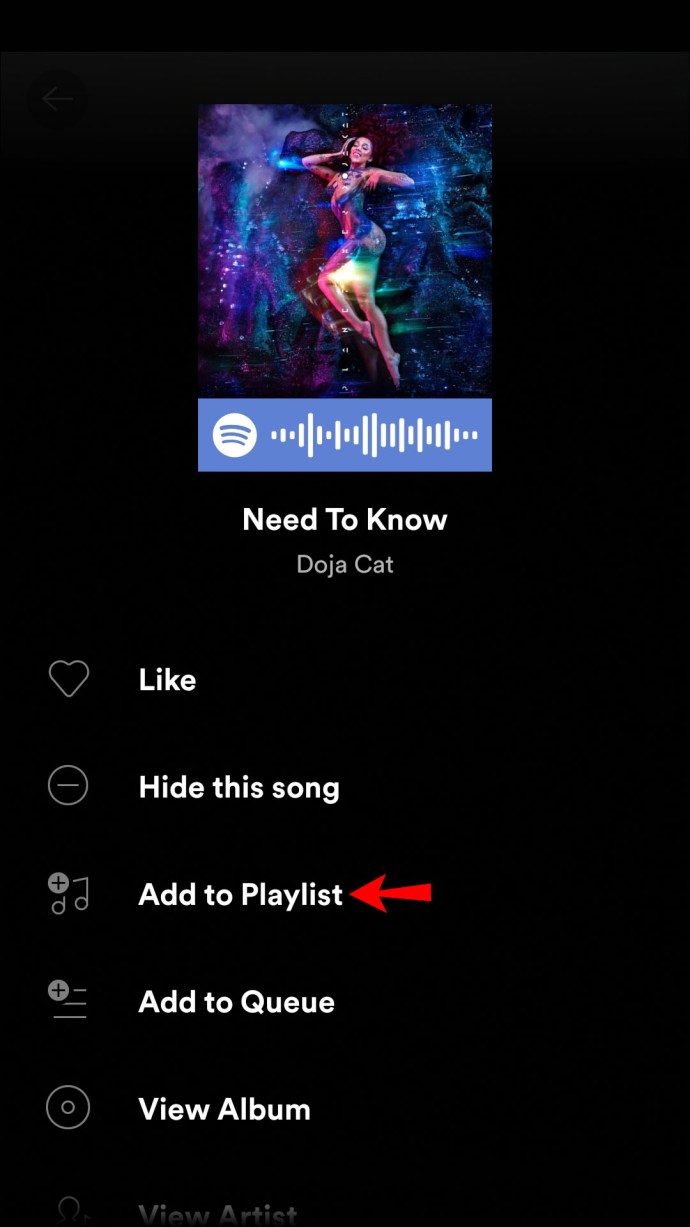
- Vous serez invité à sélectionner une liste de lecture. Sélectionnez-en une existante ou créez une nouvelle liste de lecture.

- Choisissez une liste de lecture pour votre chanson ou podcast à ajouter et elle est instantanément disponible à partir de cette liste de lecture.
Comment ajouter à une liste de lecture Spotify sur l'application Windows
L'ajout à votre liste de lecture via l'application de bureau Spotify est similaire à la manière dont cela se fait via l'application mobile. Voici comment:
- Lancez l'application de bureau Spotify.
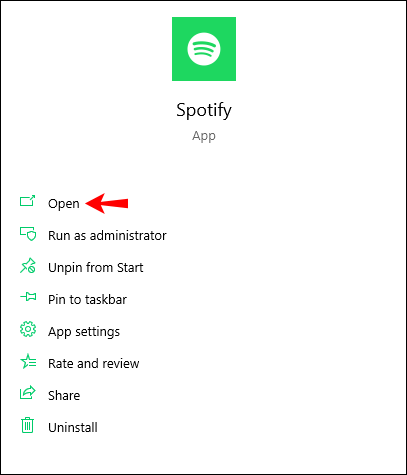
- Saisissez une recherche pour l'album, l'artiste, la chanson ou le podcast que vous souhaitez ajouter à votre liste de lecture ; ou parcourez « Votre bibliothèque ».
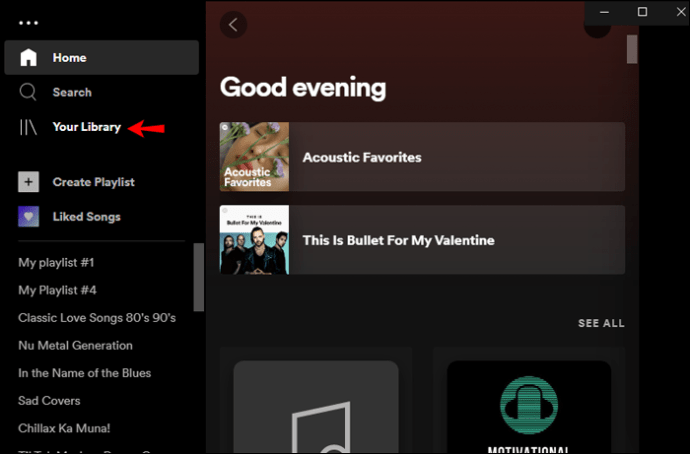
- Une fois que vous l'avez trouvé, faites un clic droit ou cliquez sur l'icône en trois points à droite de son nom.
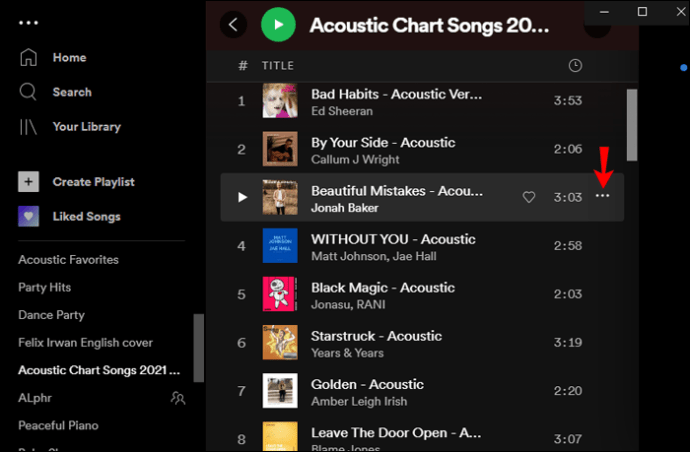
- Sélectionnez « Ajouter à la liste de lecture » dans le menu contextuel. Vous serez invité à choisir la liste de lecture à laquelle vous souhaitez ajouter la piste. Ou créez une nouvelle liste de lecture en choisissant "Nouvelle liste de lecture".
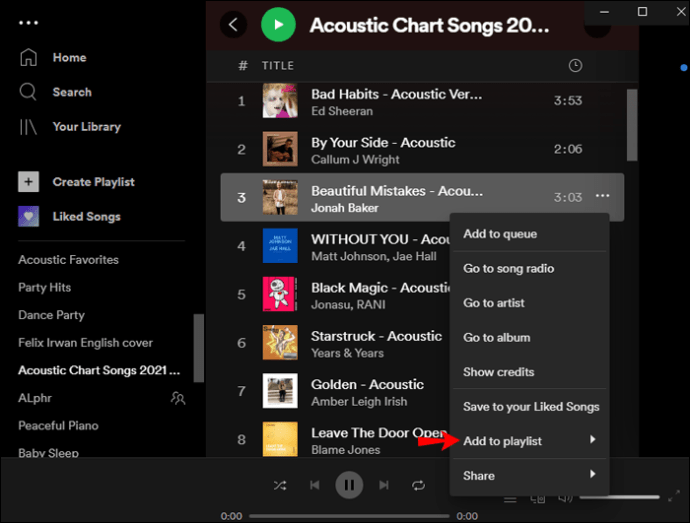
- Après avoir choisi la liste de lecture, votre piste sera disponible à partir de cette liste de lecture.
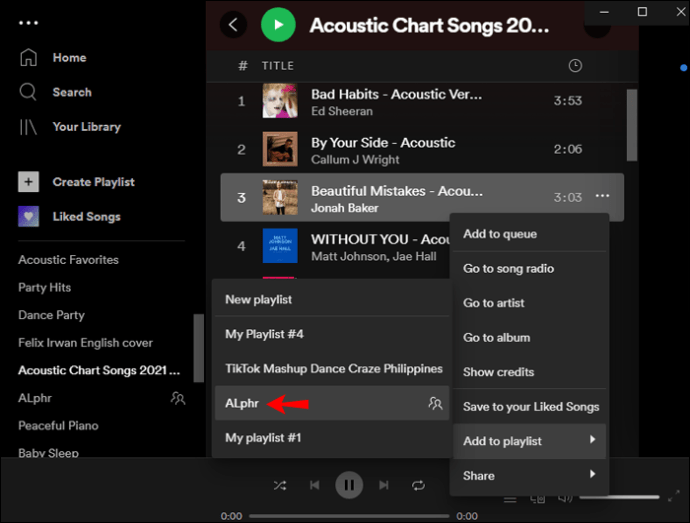
Pour ajouter plusieurs pistes :
- Sélectionnez l'ensemble de pistes que vous souhaitez ajouter.
- Cliquez et faites-les glisser vers le nom de votre liste de lecture dans la barre latérale à gauche.
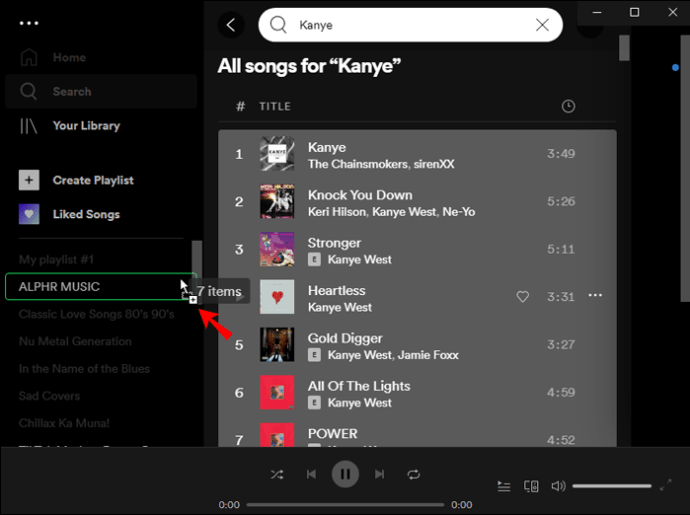
- Une fois que vous relâchez votre clic, toutes les pistes glissées seront disponibles à partir de cette liste de lecture.
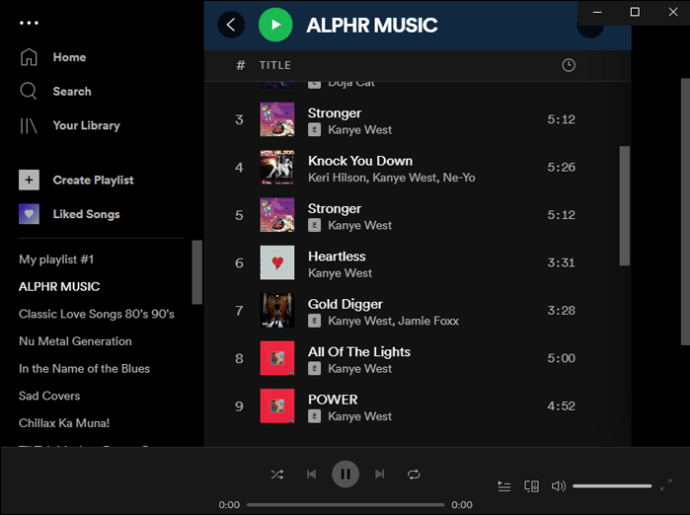
Comment ajouter à une liste de lecture Spotify sur l'application Mac
Voici comment ajouter à votre liste de lecture à l'aide de votre macOS :
- Ouvrez l'application de bureau Spotify.
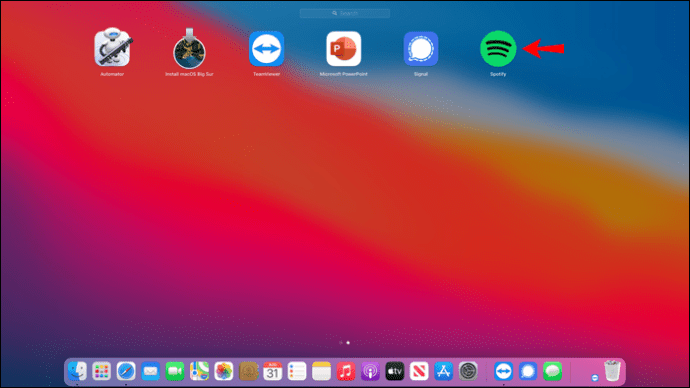
- Parcourez « Votre bibliothèque » ou saisissez une recherche pour l'artiste, la chanson, l'album ou le podcast que vous souhaitez ajouter à votre liste de lecture.
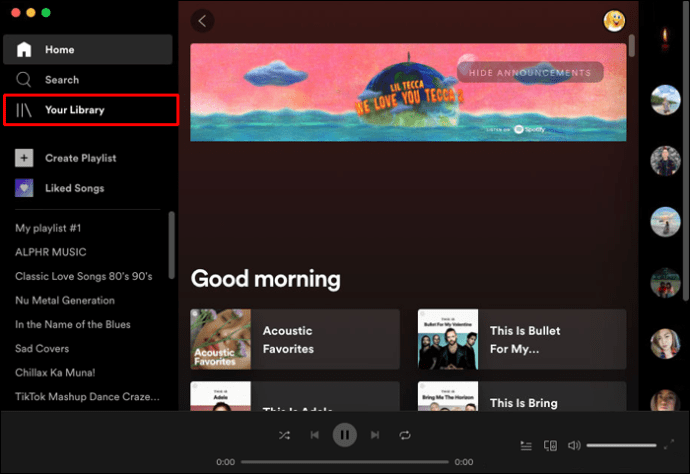
- Ensuite, faites un clic droit ou cliquez sur l'icône en trois points à droite de son nom.
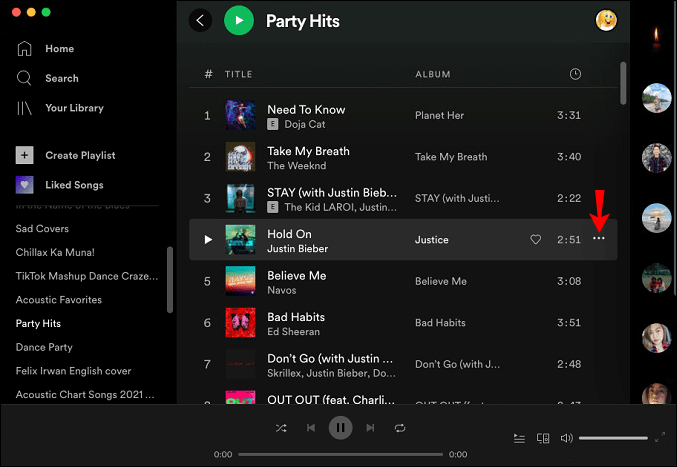
- Dans le menu contextuel, choisissez « Ajouter à la liste de lecture ». Vous serez invité à choisir la liste de lecture à laquelle vous souhaitez ajouter la piste ; ou vous pouvez créer une nouvelle liste de lecture en choisissant "Nouvelle liste de lecture".
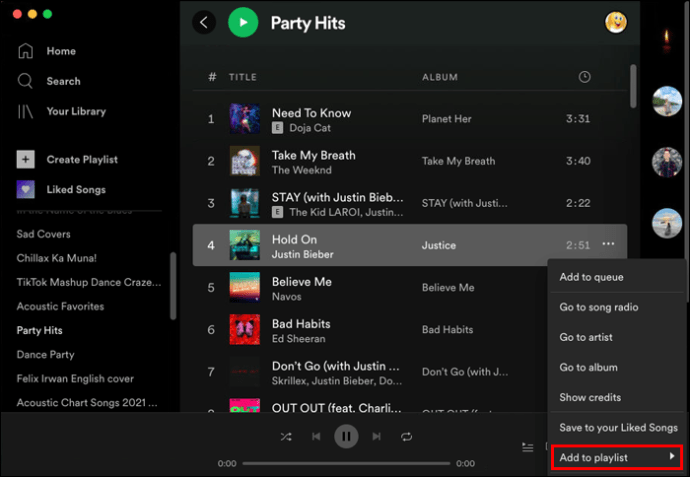
- Après avoir sélectionné la liste de lecture, votre chanson, album ou podcast sera disponible à partir de cette liste de lecture.
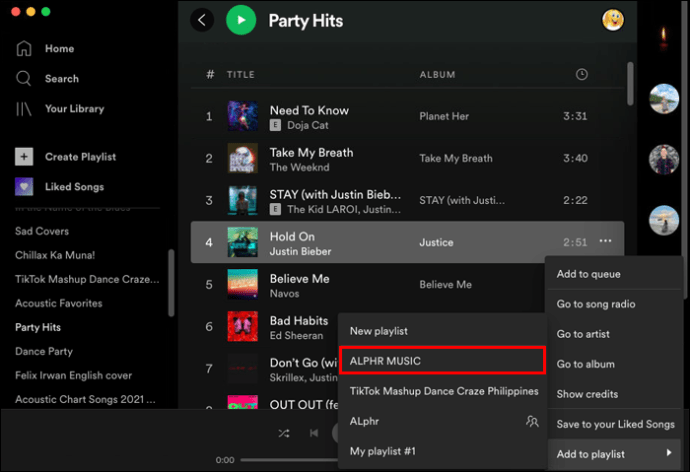
Pour ajouter plusieurs pistes :
- Choisissez l'ensemble de pistes que vous souhaitez ajouter à une liste de lecture.
- Cliquez et faites-les glisser vers le nom de votre liste de lecture dans la barre latérale à gauche.
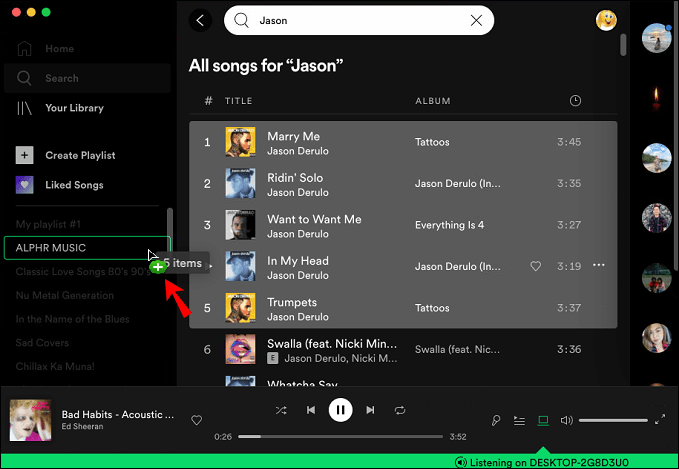
- Relâchez maintenant votre clic pour ajouter toutes les pistes glissées à la liste de lecture.
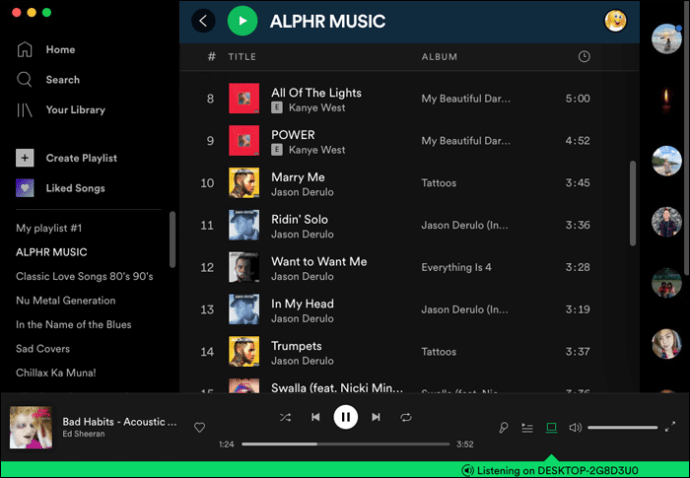
FAQ supplémentaires
Comment supprimer une chanson d'une liste de lecture Spotify ?
Si vous souhaitez supprimer une chanson de votre liste de lecture à l'aide de l'application de bureau :
1. Lancez Spotify.
2. Localisez la liste de lecture, puis la chanson que vous souhaitez supprimer.
3. Cliquez sur l'icône à trois points à côté.
4. Choisissez "Supprimer de cette liste de lecture".
La chanson disparaîtra de cette liste de lecture.
Pour supprimer une chanson de votre playlist via l'application mobile :
1. Ouvrez l'application Spotify.
2. Recherchez la liste de lecture, puis la chanson que vous souhaitez supprimer.
3. Appuyez sur l'icône à trois points à côté.
4. Appuyez sur "Supprimer de cette liste de lecture".
La chanson ne sera plus disponible dans cette liste de lecture.
Comment supprimer une liste de lecture Spotify ?
Pour supprimer l'une de vos listes de lecture de l'application de bureau :
1. Lancez l'application Spotify.
2. Recherchez et cliquez sur la liste de lecture que vous souhaitez supprimer dans la barre latérale gauche.
3. Sous la liste de lecture, cliquez sur l'icône en trois points.
4. Choisissez « Supprimer » puis validez.
Pour supprimer une liste de lecture de votre appareil mobile :
1. Ouvrez l'application Spotify via votre appareil mobile.
2. Recherchez et appuyez sur la liste de lecture que vous souhaitez supprimer.
3. En haut à droite (Android) ou sous le titre de la liste de lecture (iOS), appuyez sur l'icône à trois points.
4. Appuyez sur « Supprimer » et confirmez.
Regrouper votre musique Spotify préférée
Spotify est l'un des meilleurs services de streaming musical. Il propose plus de 50 millions de chansons avec des milliers ajoutées à son catalogue chaque jour, pour que vous puissiez en profiter à la maison ou en déplacement.
Pour vous éviter d'avoir à sauter des chansons pendant une session d'écoute, vous pouvez organiser vos artistes, chansons, albums ou podcasts préférés dans une liste de lecture sans limite. Vos créations peuvent également être partagées avec votre famille et vos amis.
Avez-vous créé de nombreuses listes de lecture ? Avez-vous reçu des playlists ? Qu'est-ce que vous appréciez le plus à propos de Spotify ? Dites-nous dans la section commentaires ci-dessous.